منوی سایت
جدیدترین دانلودها
- دفترچه راهنمای خودرو پیکاپ کلوت
- بازی پارکور وکتور (برای اندروید) - Vector 2.1.10 Android
- نرم افزار ترب (برای اندروید) - Torob 0.17.5.8 Android
- نرمافزار مسیریاب نشان (برای اندروید) - Neshan 12.0.2 Android
- بازی بتل رویال کال آف دیوتی (برای ویندوز) - Call of Duty Mobile Season 1.0.44 Android
- مرورگر فایرفاکس (برای ویندوز) - Firefox 125.0.1 Windows
- نرم افزار ساخت دوره های آموزشی حرفه ای با پاورپوینت (برای ویندوز) - iSpring Suite 11.3.6 Build 18005 Windows
- نرم افزار مدیریت انتقال فایل به سرور (برای ویندوز) - FileZilla 3.67.0 Windows
- نرم افزار اجرای برنامه های اندروید در کامپیوتر، بلواستکس - BlueStacks X App Player 5.21.150.1024 Windows
- نرم افزار تولید متن و تصاویر 3 بعدی (برای ویندوز) - Blender 4.1.1 Windwos
سخت افزار آیفون
تازه های این بخش :
آموزش اتصال آیفون به کامپیوتر در ویندوز و مک

در صورتی که از کاربران سیستم عامل IOS می باشید و می خواهید گوشی آیفون خود را به سیستم کامپیوتری خود متصل کنید، می توانید با استفاده از روش های گوناگون این عملیات را انجام دهید.
بر خلاف سیستم عامل اندروید، به دلیل امنیت بالای IOS امکان مشاهده تغییر اطلاعات درون گوشی های آیفون تنها با متصل کردن آن به سیستم امکان پذیر نمی باشد و شما باید از برنامه انحصاری اپل با نام Itunes استفاده کنید. پس در مرحله اول از طریق این لینک برنامه Itunes را دانلود نمایید.
راه های گوناگونی برای اصتال گوشی های آیفون به سیستم کامپیوتری موجود می باشد. در این مقاله به بررسی روش های اتصال آیفون با استفاده از Wifi، USB و همچنین Airdrop را بررسی خواهیم کرد. با سرزمین دانلود همراه باشید.
اتصال آیفون با استفاده از کابل USB به سیستم عامل ویندوز
به منظور اتصال گوشی آیفون خود به سیستم عامل ویندوز می توانید با استفاده از یک کابل USB این کار را انجام دهید. بدین منظور به روش زیر عمل می کنیم:
1. ابتدا کابل USB را به یکی از پورت های موجود در سیستم خود متصل نمایید.

2. پس از اتصال برنامه Itunes که پیش از این دانلود کرده اید را باز نمایید.
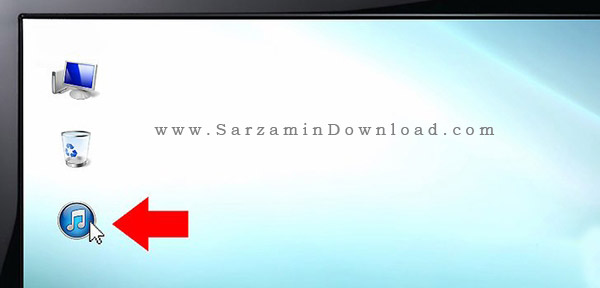
3. در محیط این برنامه بر روی آیکون آیفون نمایش داده شده در تصویر زیر کلیک کنید.

4. در این صفحه می توانید عملیات های مختلفی مانند تهیه بکاپ، مشاهده فایل های درون گوشی و یا انتقال فایل به گوشی را انجام دهید. برای مثال اگر قصد تهیه بکاپ از فایل های درون گوشی خود را دارید بر روی گزینه Back Up Now کلیک نمایید.

5. با استفاده از منوی کناری نرم افزار نیز می توانید اطلاعات خود را Sync نمایید. بدین منظور بر روی هر یک از محتوای مورد نظر خود کلیک کنید.
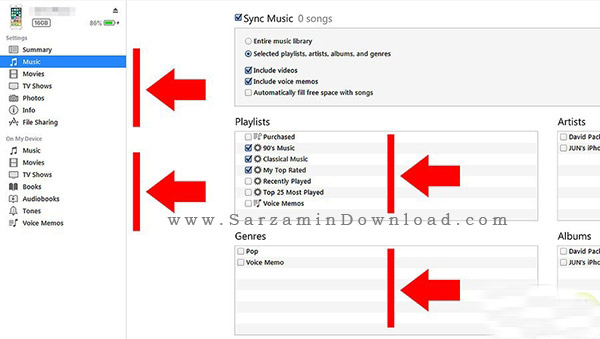
6. در این صفحه می توانید فایل های موجود در گوشی خود را به کامپیوتر انتقال داده و یا اطلاعات را از سیستم خود به گوشی منتقل نمایید.

اتصال آیفون با استفاده از WIFI به سیستم عامل ویندوز
به منظور اتصال آیفون با استفاده از وای فای به سیستم عامل ویندوز می توانید به صورت زیر عمل کنید:
1. در این روش نیز باید ابتدا آیفون را با استفاده از کابل USB به سیستم خود متصل کنید.

2. در مرحله بعد برنامه Itunes را باز کرده و بر روی آیکون آیفون همانند روش قبل کلیک نمایید.
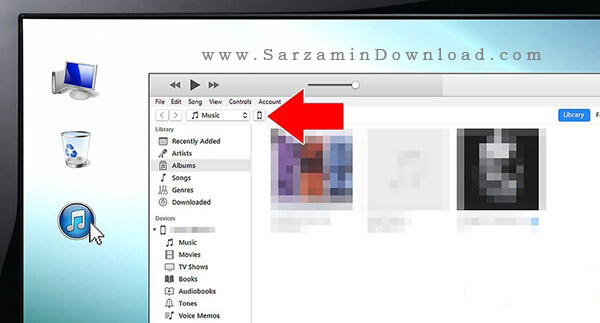
3. در صفحه باز شده به انتهای آن رفته و در تب Option گزینه Sync with this iPhone over Wi-Fi را فعال نمایید.
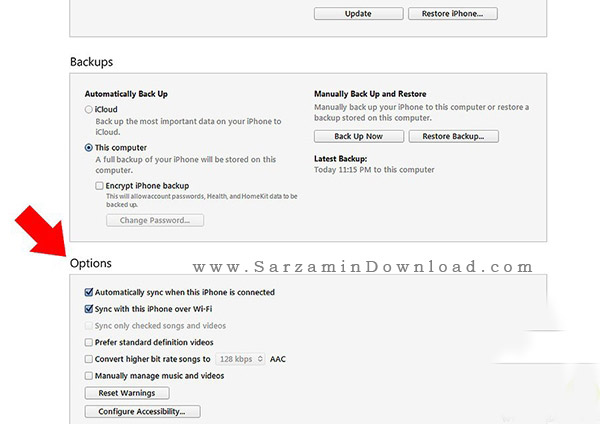

4. در نهایت دکمه Apply موجود در انتهای صفحه را انتخاب کرده تا تنظیمات ذخیره شود.
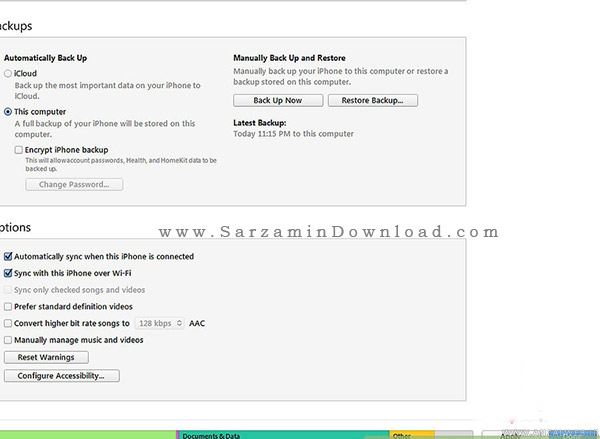
5. پس از آن گوشی خود را از سیستم کامپیوتری جدا نمایید.
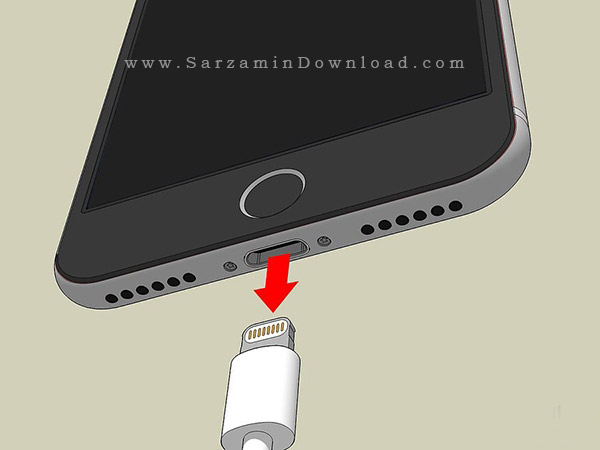
6. در منوی گوشی، به بخش تنظیمات یا Settings بروید.
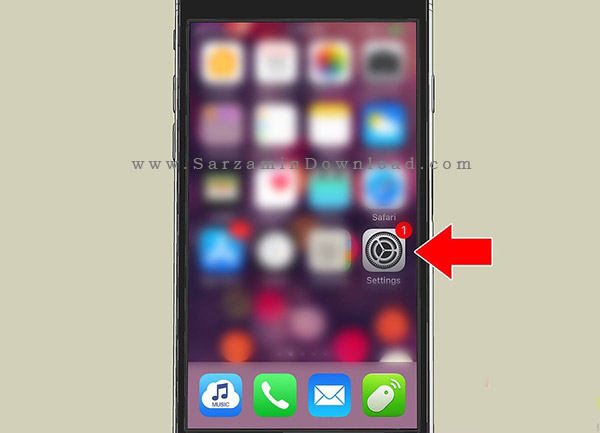
7. در منوی تنظیمات بر روی گزینه WI FI کلیک نمایید.
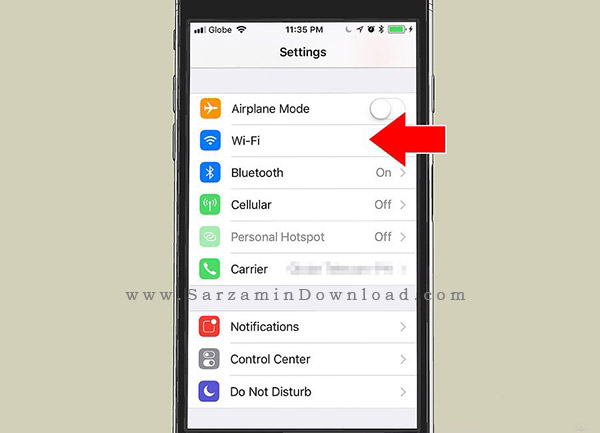
8. در این مرحله باید گوشی و سیستم کامپیوتری خود را به یک شبکه یکسان متصل کنید.
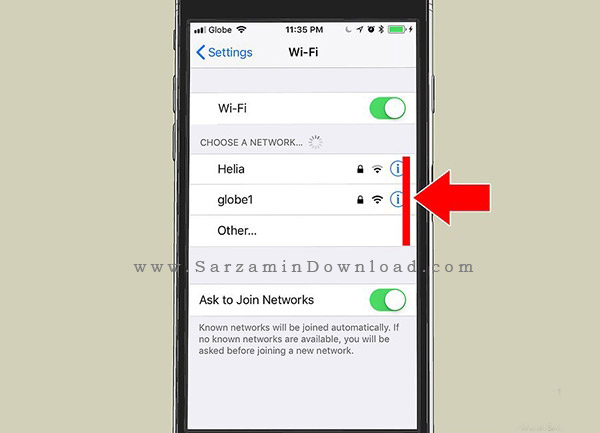
9. به صفحه اصلی تنظیمات بازگشته و وارد بخش General شوید.

10. بر روی گزینه ITunes Wi-Fi Sync کلیک کرده تا لیستی از رایانه های موجود را مشاهده کنید. بر روی سیستم مورد نظر کلیک نمایید. دقت شود که برنامه Itunes باید در سیستم شما همچنان باز و فعال باشد.

11. در نهایت بر روی گزینه Sync Now کلیک نمایید تا عملیات اتصال آغاز شود.
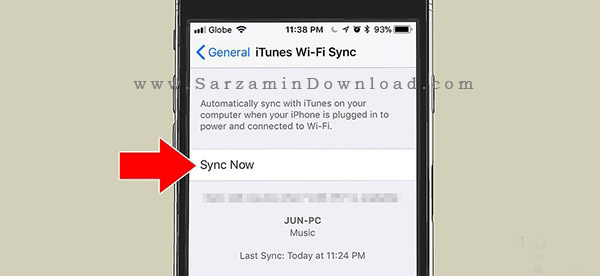
اتصال آیفون به سیستم عامل مک بدون کابل
در سیستم عامل مک می توانید بدون استفاده از کابل و توسط ابزار AirDrop عمل اتصال را انجام دهید. بدین منظور به شکل زیر عمل می کنیم:
1. ابتدا بر روی ابزار Finder در سیستم عامل مک کلیک نمایید. آیکون این بخش همانند یک شکلک خنده می باشد که در شکل زیر نمایش داده شده است.

2. در صفحه باز شده بر روی گزینه AirDrop کلیک نمایید. توسط قابلیت AirDrop می توانید عکس ها و سایر فایل های خود را در هنگامی که فاصله کمی با مک دارید با سرعت بسیار بالایی انتقال دهید.
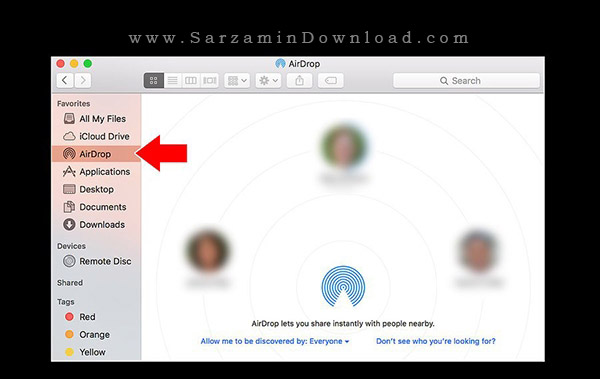
3. در صفحه باز شده بر روی عبارت Allow Me to be Discovered by کلیک نمایید.

4. یک لینک جدید نمایش داده خواهد شد. بر روی گزینه Everyone کلیک نمایید.
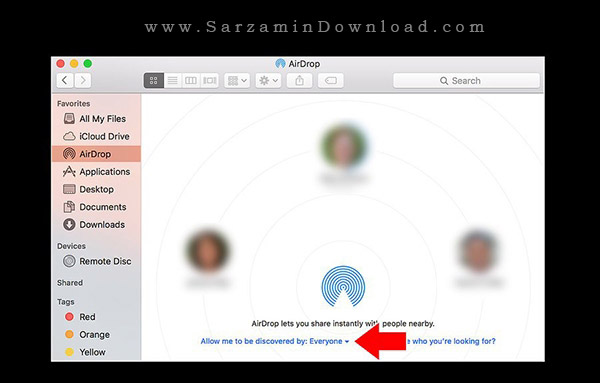
5. در صفحه اصلی گوشی خود به بخش Control Center وارد شوید.

6. انگشت خود را در بخش ارتباطات نگه دارید. یک منوی جدید باز خواهد شد که در آن باید گزینه AirDrop را انتخاب نمایید.

7. از این پس می توانید فایل های خود را با استفاده از AirDrop به سیستم مک خود انتقال دهید. بدین منظور بر روی دکمه Share در فایل مورد نظر کلیک نمایید.

8. در صفحه باز شده گزینه AirDrop را انتخاب کنید.

در این مقاله به بررسی روش های اتصال آیفون به سیستم های ویندوز و مک پرداختیم. در نظر داشته باشید که به طور کلی تنها روش های استاندارد برای انتقال اطلاعات میان گوشی آیفون و سیستم های کامپیوتری تنها همین سه روش می باشد و استفاده از نرم افزارهای دیگر ممکن است باعث ایجاد اختلال در عملکرد گوشی شود. شما می توانید نظرات و تجربیات خود را در خصوص این مقاله از طریق فرم زیر با ما در میان بگذارید.
![]()
این مطلب مربوط به موضوع سخت افزار آیفون میباشد.
رفع مشکلات شارژ گوشی های آیفون

اگر شما صاحب گوشی آیفون هستید، با توجه به نحوه و میزان استفاده روزانه شما از گوشی، ممکن است که روزانه یک یا شاید هم چند بار مجبور به شارژ کردن گوشی خود شوید. اما گاهی ممکن است که آیفون خود را برای شارژ کردن به برق وصل کنید، اما گوشی شما به هر دلیلی شارژ نشود. ما امروز قصد داریم مشکلات احتمالی و راه حل های شارژ نشدن گوشی آیفون را برای شما بررسی کنیم. پس با سرزمین دانلود همراه باشید.
خرابی کابل شارژ
یکی از رایج ترین دلایل شارژ نشدن، قطع و وصل شدن و یا دیر شارژ شدن آیفون می تواند سیم یا همان کابل شارژر باشد. با توجه به آسیب پذیری و جنس کابل های لایتنینگ شرکت اپل، احتمال خرابی یا پارگی این کابل ها بالاست. ابتدا به ظاهر سیم توجه کنید ببینید که پارگی یا تا شدگی شدید بخصوص در قسمت پایین کابل یعنی نزدیک به سر رابط آن وجود دارد یا خیر. اگر کابل لایتنینگ شما از لحاظ فیزیکی آسیب دیده است، می تواند دلیل شارژ نشدن گوشی شما باشد. در اینجا خرید یک کابل جدید راه حل مشکل شما خواهد بود.


خرابی آداپتور شارژر
شما همچنین می توانید برای اطمینان از سالم بودن کابل شارژ تان، آن را به گوشی و لپ تاپ خود متصل کنید. اگر در این حالت گوشی شما شروع به شارژ شدن کرد، احتمال می رود که آداپتور شارژر شما خراب شده باشد. آداپتور ها هم ممکن است به دلایلی مثل ضربه، نوسان برق و... دچار خرابی شوند. برای مطمئن شدن می توانید آیفون خود را با آداپتور یکی از دوستانتان امتحان کنید. اگر مطمئن شدید که مشکل از آداپتور شماست، باید به فکر خرید یک آداپتور جدید باشید.

مشکلات نرم افزاری
گاهی هم ممکن است که مشکلات نرم افزاری مانع شارژ شدن گوشی آیفون شما باشند. برای مثال مواقعی که آیکون شارژ شدن به نمایش درمی آید اما گوشی شارژ نمی شود. برای اطمینان از اینکه مشکل نرم افزاری است یا خیر، می توانید عملیات Hard Reset را روی آیفون خود انجام دهید.
برای انجام هارد ریست روی آیفون های 6، 6اس، SE و گوشی های سری قدیمی تر، باید دکمه پاور و دکمه هوم را همزمان با هم فشار دهید و برای حدود 20 ثانیه نگه دارید تا لوگوی اپل روی صفحه نمایان شود.
در آیفون 7 و 7 پلاس باید دکمه های کم کردن صدا و دکمه پاور را با هم فشار و برای 20 ثانیه نگه دارید و با نمایش لوگوی اپل آن ها را رها کنید.
برای هارد ریست آیفون های 8، 8 پلاس، X ،XS ،XS Max و XR، باید ابتدا دکمه زیاد کردن صدا را فشار دهید و رها کنید، سپس به سرعت همین کا را با دکمه کم کردن صدا انجام دهید. سپس بلافاصله دکمه پاور را فشار دهید و برای مدتی نگه دارید تا لوگوی اپل روی صفحه ظاهر شود. با این کار گوشی شما هارد ریست می شود.
شارژ نشدن به دلیل کثیفی پورت
یکی دیگر از دلایل شارژ نشدن آیفون، می تواند کثیفی و آلودگی پورت روی گوشی شما باشد. می توانید با گرفتن گوشی جلوی یک منبع نوری مانند چراغ قوه چک کنید و ببینید که آیا پورت شارژ روی آیفون شما تمیز است یا خیر. وجود کثیفی میان کانکتور های روی سر رابط و پورت گوشی ممکن است مانع برقراری اتصال جریان برق شود. در این صورت می توانید با استفاده از یک مسواک داخل پورت را به آرامی کاملاً تمیز کنید. همچنین گاهی اوقات پورت شارژ روی گوشی به دلیل وارد شدن ضربه یا تماس مایعات و رطوبت (به خصوص در آیفون های قدیمی تر) دچار آسیب شده باشد که در این صورت باید آیفون خود را به تعمیر بفرستید.


ریستور آیفون در حالت DFU
ممکن است با هیچکدام از اقدامات بالا، مشکل شارژ نشدن آیفون شما حل نشود. در اینجا می توانید ریستور کردن گوشی از طریق حالت DFU را امتحان کنید. توجه داشته باشید که با این کار تمام اطلاعات روی آیفون شما پاک خواهد شد و گوشی به تنظیمات کارخانه باز خواهد گشت.

در این مقاله 5 دلیل احتمالی برای شارژ نشدن آیفون و راه حل های آن را برای شما شرح دادیم. امیدواریم که مشکل شما با مراحل توضیح داده شده برطرف شده باشد. اگر هیچ کدام از روش های بالا پاسخگو نبود، احتمال اینکه مشکل آیفون شما سخت افزاری باشد وجود دارد که می توانید با مراجعه به نمایندگی ها از این بابت مطمئن شوید. اگر برای آیفون شما هم چنین مشکلی پیش آمده و آن را برطرف کرده اید، می توانید در قسمت نظرات روش خود را با ما و دیگر کاربران به اشتراک بگذارید.
این مطلب مربوط به موضوع سخت افزار آیفون میباشد.
نکاتی که هنگام تعویض ال سی دی آیفون باید رعایت کنید

همانطور که اطلاع دارید ال سی دی، شکننده ترین بخش گوشی های هوشمند می باشد. به دلیل اینکه در اکثر اوقات شبانه روز گوشی های تلفن خود را همراه خود حمل می کنیم، احتمال ضربه خوردن و یا افتادن آنها بسیار زیاد می باشد.
در مقابل گوشی های اندرویدی، محصولات شرکت اپل به دلیل ظرافت بسیار بالای قطعات، از شکنندگی بیشتری برخوردارند. و از طرفی دیگر نیز این ظرافت در ال سی دی محصولات به حداکثر خود می رسد و ممکن است با کوچکترین ضربه دچار آسیب شوند.
به دلیل قیمت بالای قطعات الکتریکی و همچنین قطعاتی مانند ال سی دی، باطری، فریم و .... پیشنهاد می کنیم قبل از هرگونه اتفاق ناگوار، برای گوشی های خود محافظ تهیه نمایید. محافظ های بسیار زیادی برای انواع گوشی ها در بازار موجود می باشند که می توانید بر اساس سلیقه و نیاز خود نسبت به خرید آنها اقدام نمایید.
اما اگر کار از تمام حرف های گفته شده در بالا گذشته باشد! و گوشی شما دچار آسیب دیدگی فیزیکی گردید چه باید بکنید؟ در این مقاله به بررسی نکات مهم در هنگام تعویض ال سی دی گوشی های آیفون می پردازیم با سرزمین دانلود همراه باشید.
مورد اول : همیشه به یک تعمیرکار با تجربه مراجه کنید
از آنجایی که ال سی دی گوشی های آیفون بسیار حساس بوده و همچنین پورت های خروجی و ورودی و آی سی های قرار داده شده در آن نیز بسیار ریز و کوچک می باشند، در صورتی که به یک تعمیرکار تازه کار مراجعه کنید ممکن است علاوه عدم حل مشکل به قطعات دیگر نیز آسیب برساند. علاوه بر آن تعمیرکاران با تجربه همیشه محصولات و کار خود را گارانتی می نمایند که از این جهت می تواند بسیار مفید باشد.

همانطور که در تصویر بالا مشاهده می کنید ال سی دی قرار داده شده درون گوشی های آیفون بسیار حساس می باشند و در صورتی که اتصال پورت های خروجی از ال سی دی به قسمت های دیگر به درستی انجام نشود، ممکن است در آینده با یک فشار کوچک دوباره به مشکل بر بخورید. رایج ترین این حالت که ممکن است پس از چند روز رخ دهد پیدایش خط های افقی بدون دلیل بر روی صفحه نمایش می باشد. در صورتی که پس از چند روز از تعویض ال سی دی با این مشکل مواجه شدید سریعا به تعمیرکار مورد نظر مراجعه کرده و مشکل را با وی در میان بگذارید.

مورد دوم:استفاده از قطعات اورجینال
یکی دیگر از مواردی که باعث گیجی افراد در هنگام تعویض ال سی دی می شود تشابه قطعات غیر اصل با اصلی می باشد. این نکته را در نظر داشته باشید که اگر به دنبال کیفیت می باشید تنها و تنها از قطعات اصلی استفاده نمایید. یکی از راه هایی که به شما اطمینان می دهد قطعه مورد نظر اصلی می باشد، باز کردن آن قطعه از روی یک گوشی دیگر می باشد. در واقع اگر می خواهید ال سی دی گوشی خود را تعویض کنید پیشنهاد می کنیم ال سی دی را از روی یک گوشی دیگر هم مدل خود باز کرده و عملیات تعویض را انجام دهید.

مورد سوم: هزینه تعویض را در نظر بگیرید
از آنجایی که هر روز قیمت قطعات موبایل در حال تغییر می باشد پس در تعویض ال سی دی به هیچ عنوان عجله نکنید. قبل از هر اقدامی تحقیق کنید، به تعمیرکاران گوناگون مراجعه کنید و در نهایت بهترین مورد را انتخاب کنید.
در این مقاله به بررسی نکاتی که در هنگام تعویض ال سی دی باید رعایت کنیم پرداختیم. با رعایت این نکات می توانید با کمترین هزینه بالاترین کیفیت ممکن را دریافت کنید. همچنین اگر تا این لحظه گوشی شما آسیب ندیده است، پیشنهاد می کنیم حتما یک محافظ برای آن تهیه نمایید.
این مطلب مربوط به موضوع سخت افزار آیفون میباشد.
- ابتدا
- قبلی
- 1
- بعدی
- انتها (1)
تازه ترین مقالات
- نحوه افزایش حجم فضای آیکلود
- راهنمای خرید بلیط هواپیما تهران مشهد از قاصدک 24
- چگونه می توانیم از بروز عفونت چشم پیشگیری کنیم؟
- استفاده از ChatGPT به زبان فارسی ممکن شد
- 10 اپلیکیشن زبان انگلیسی برای تقویت لیسنینگ
- محبوب ترین بازی ها برای گوشی های اندروید سامسونگ و شیائومی کدام است؟
- اصلاح سریع و دقیق موی سر و ریش با ماشین اصلاح و ریش تراش Bomidi L1
- قیمت سوئیت اسکای هتل اسپیناس پالاس
- آیا موقعیت مکانی سرور اختصاصی مهم است؟ انتخاب آگاهانه سرو اختصاصی ایران و خارج
- چرا مجبور به خرید مجدد باتری لپ تاپ می شویم؟
 دانلود منیجر
دانلود منیجر  مرورگر اینترنت
مرورگر اینترنت ویندوز
ویندوز فشرده سازی
فشرده سازی پخش آهنگ
پخش آهنگ پخش فیلم
پخش فیلم آنتی ویروس
آنتی ویروس آفیس
آفیس ابزار CD و DVD
ابزار CD و DVD تلگرام ویندوز
تلگرام ویندوز فلش پلیر
فلش پلیر جاوا
جاوا دات نت فریم ورک
دات نت فریم ورک تقویم
تقویم نرم افزار اندروید
نرم افزار اندروید نرم افزار آیفون، iOS
نرم افزار آیفون، iOS